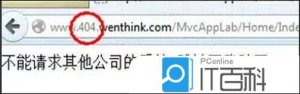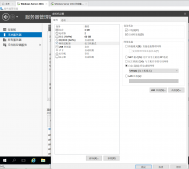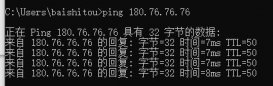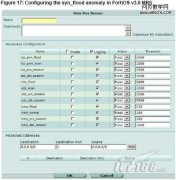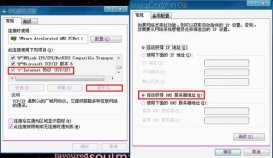事先准备:两台纯净虚拟机(以下简称虚拟机A与虚拟机B),一台真机
操作步骤:
一、配置静态IP
只有处于同一网段,主机才能成功访问DNS服务器,故必须保证三台机器使用同一张网卡,皆处于同一网段
1、虚拟机A选择自定义模式,选中VMnet2
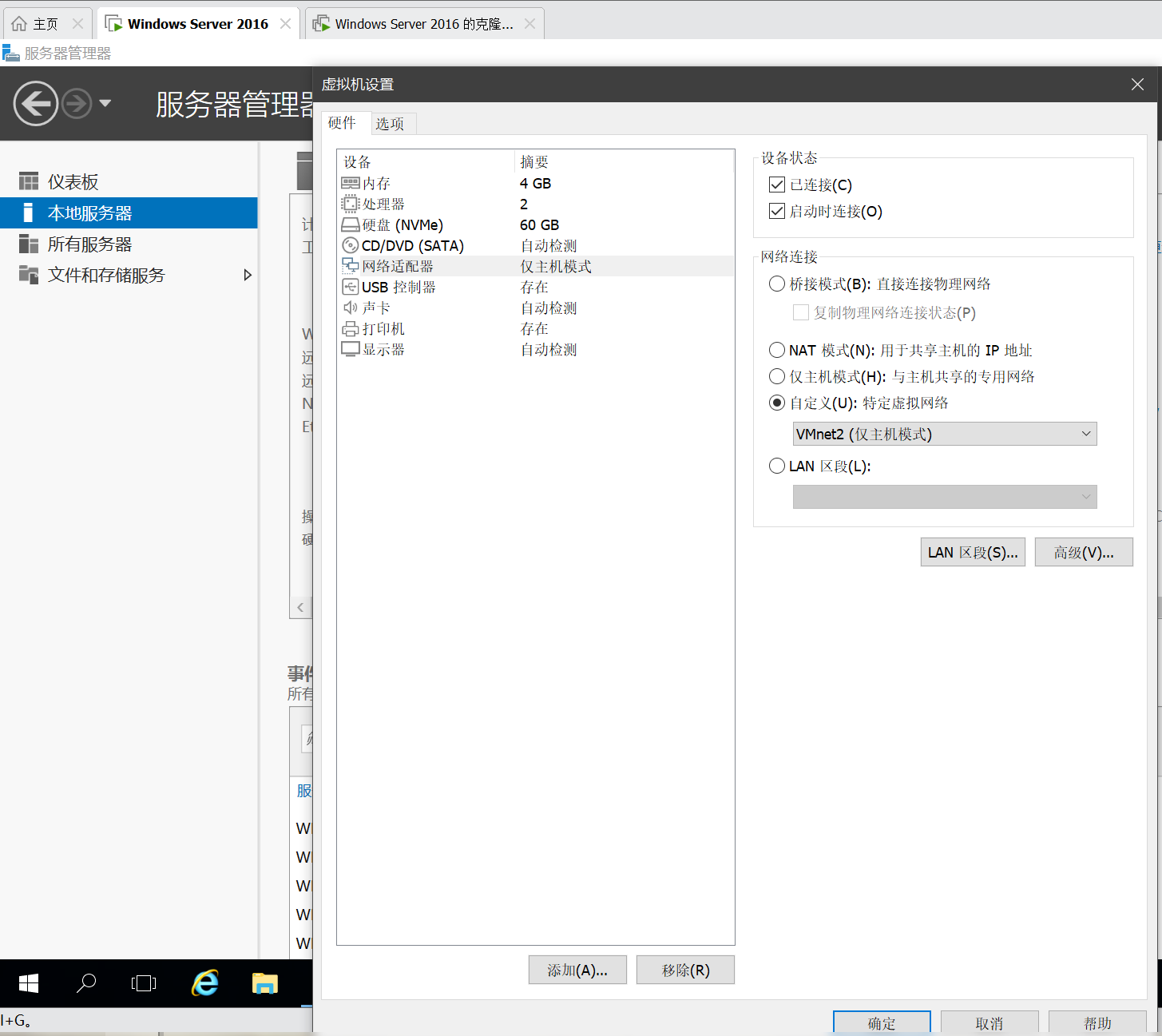
2、虚拟机B同样选择自定义,VMnet2
3、为虚拟机A配置静态IP,保证首选DNS服务器与IP地址一致
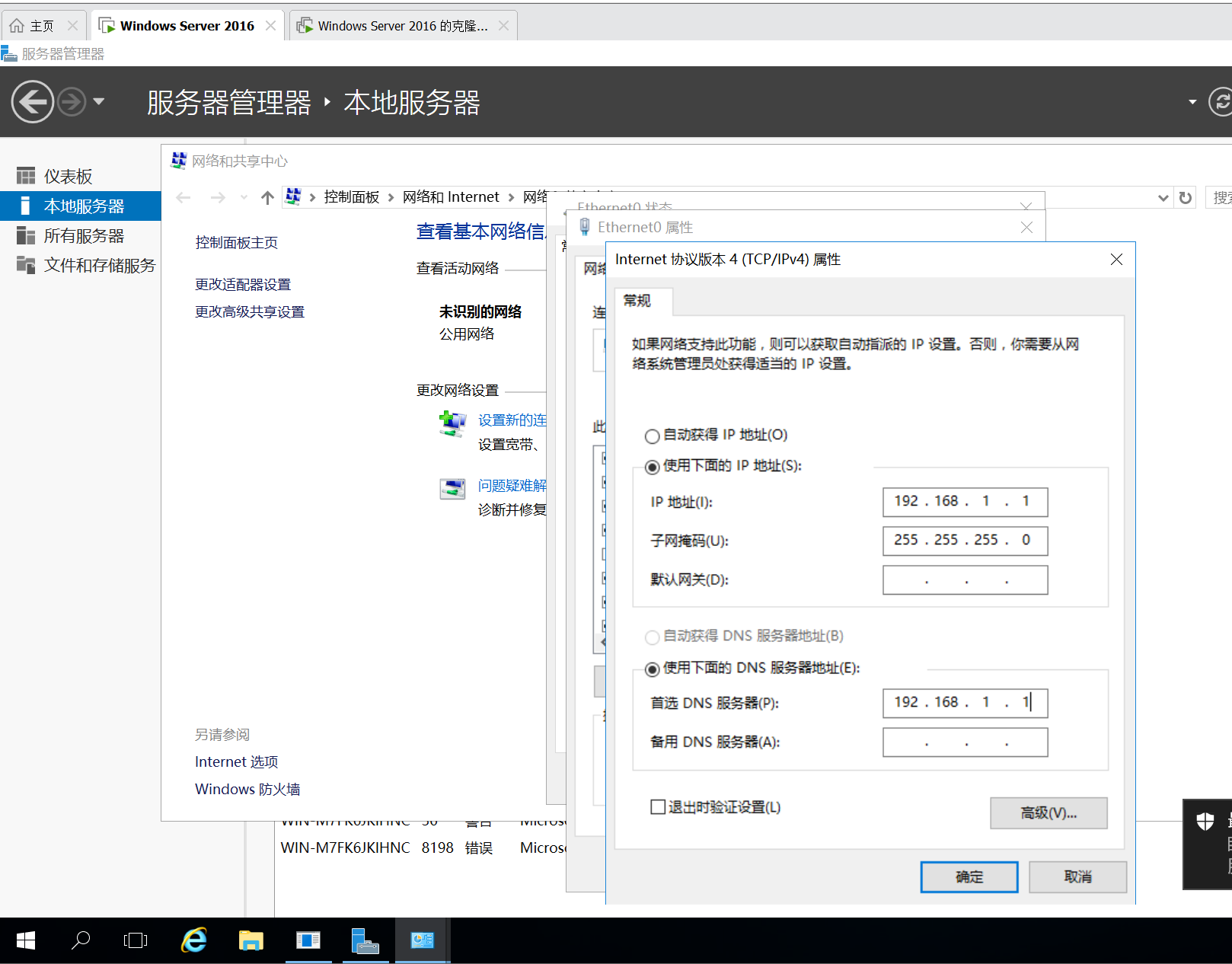
4、为虚拟机B配置静态IP
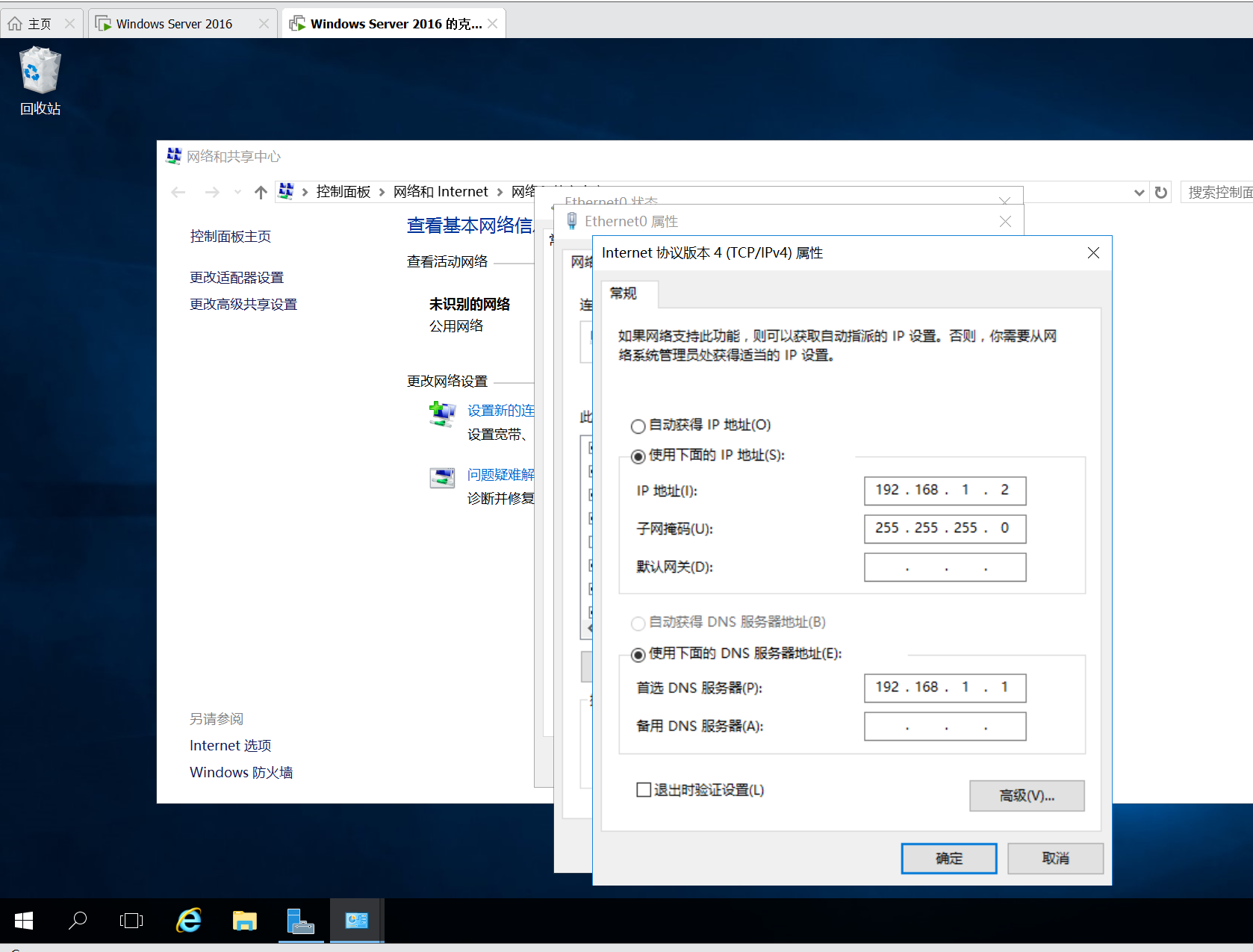
5、为主机的VMnet2网卡配置静态IP
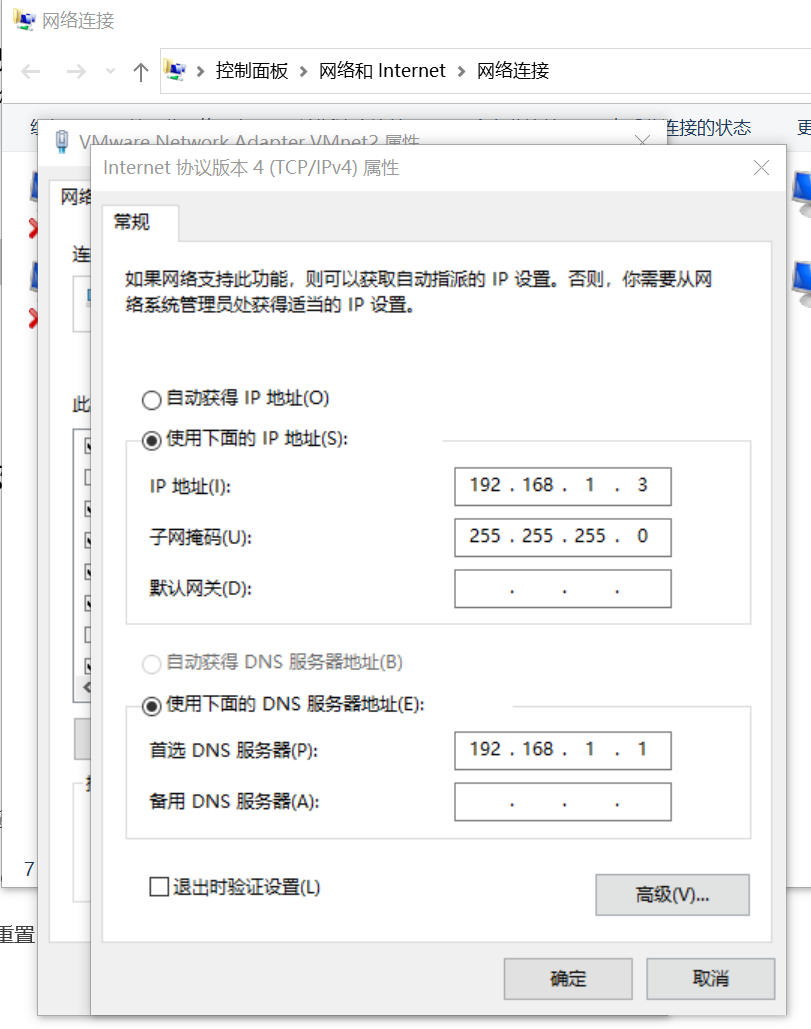
因为虚拟机A是要拿来做DNS服务器的计算机,所以三台机器的DNS服务器地址都要填写虚拟机A的IP地址
二、安装DNS服务器
1、在虚拟机A的服务器管理器中找到添加角色和功能。根据步骤点击下一步,勾选DNS服务器选项,即可成功安装。操作简单,不多赘述。
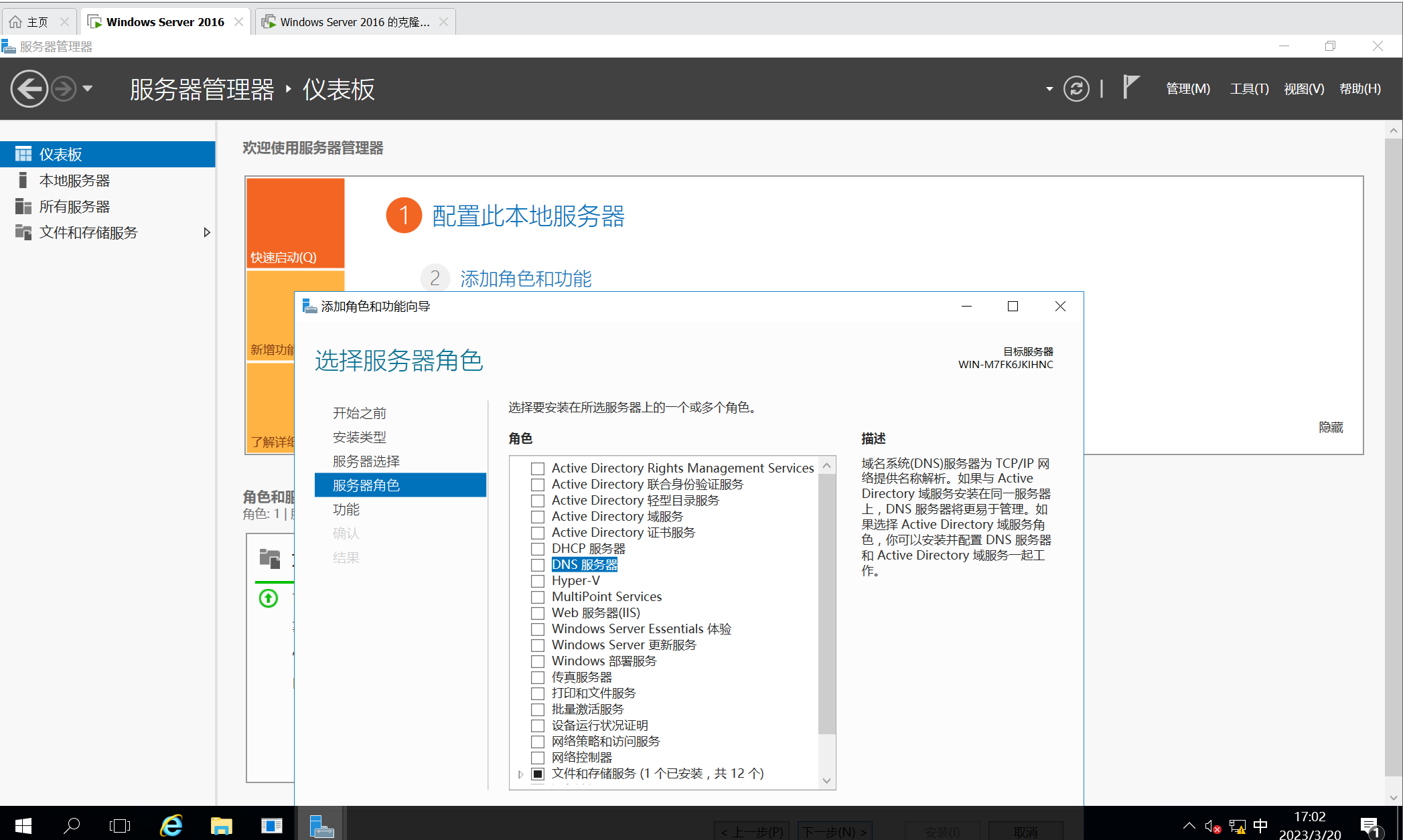
三、配置DNS服务器
要想理解DNS服务器的配置,必须对DNS的域名解析、查询方式等有一定的了解。此文仅介绍配置方法,理论知识我会在文末附一位作者的文章方便理解。
-
工具里找到DNS,进入
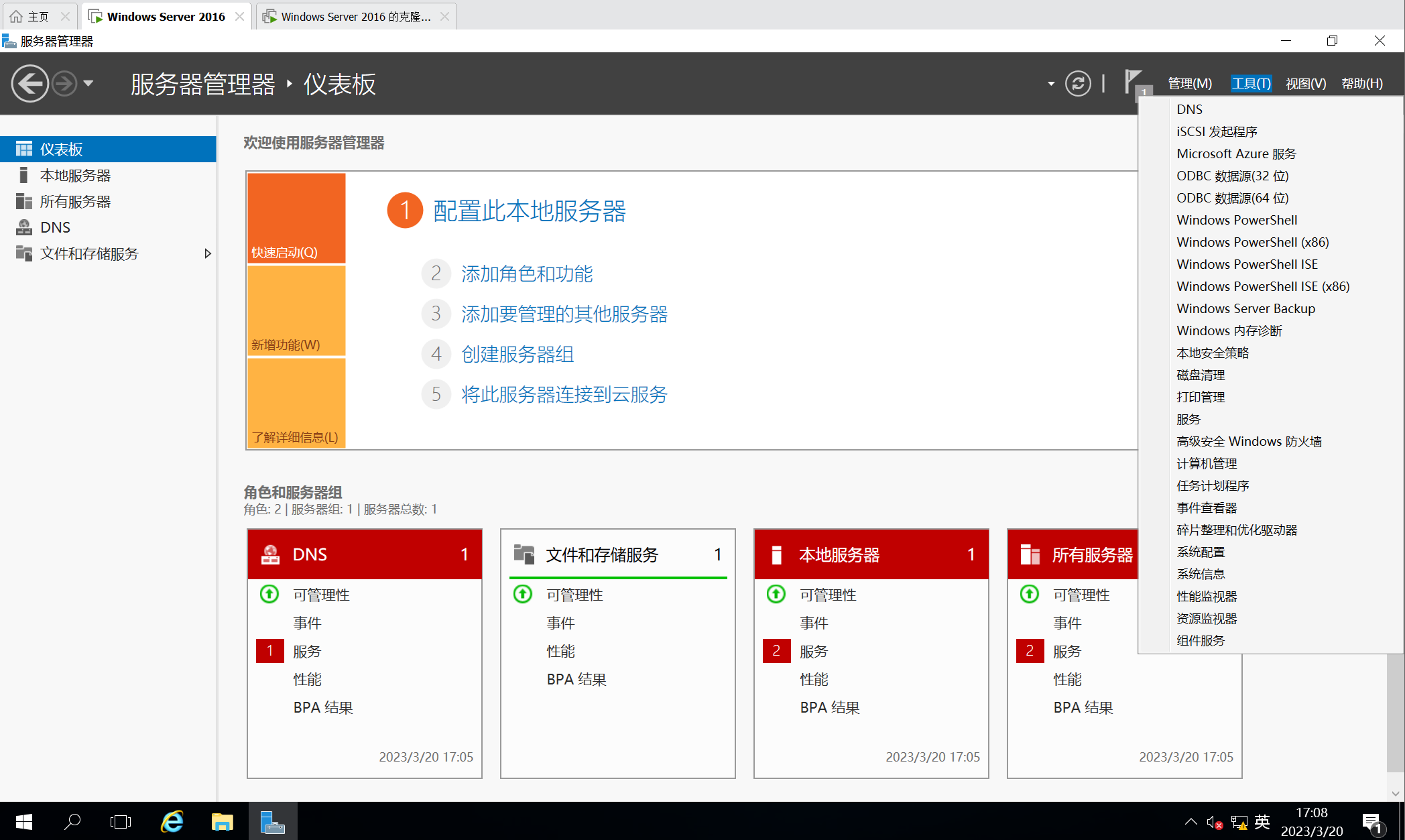
2、点开机器名的下拉菜单,右键正向解析区域,点击新建区域。域名随意,com结尾。
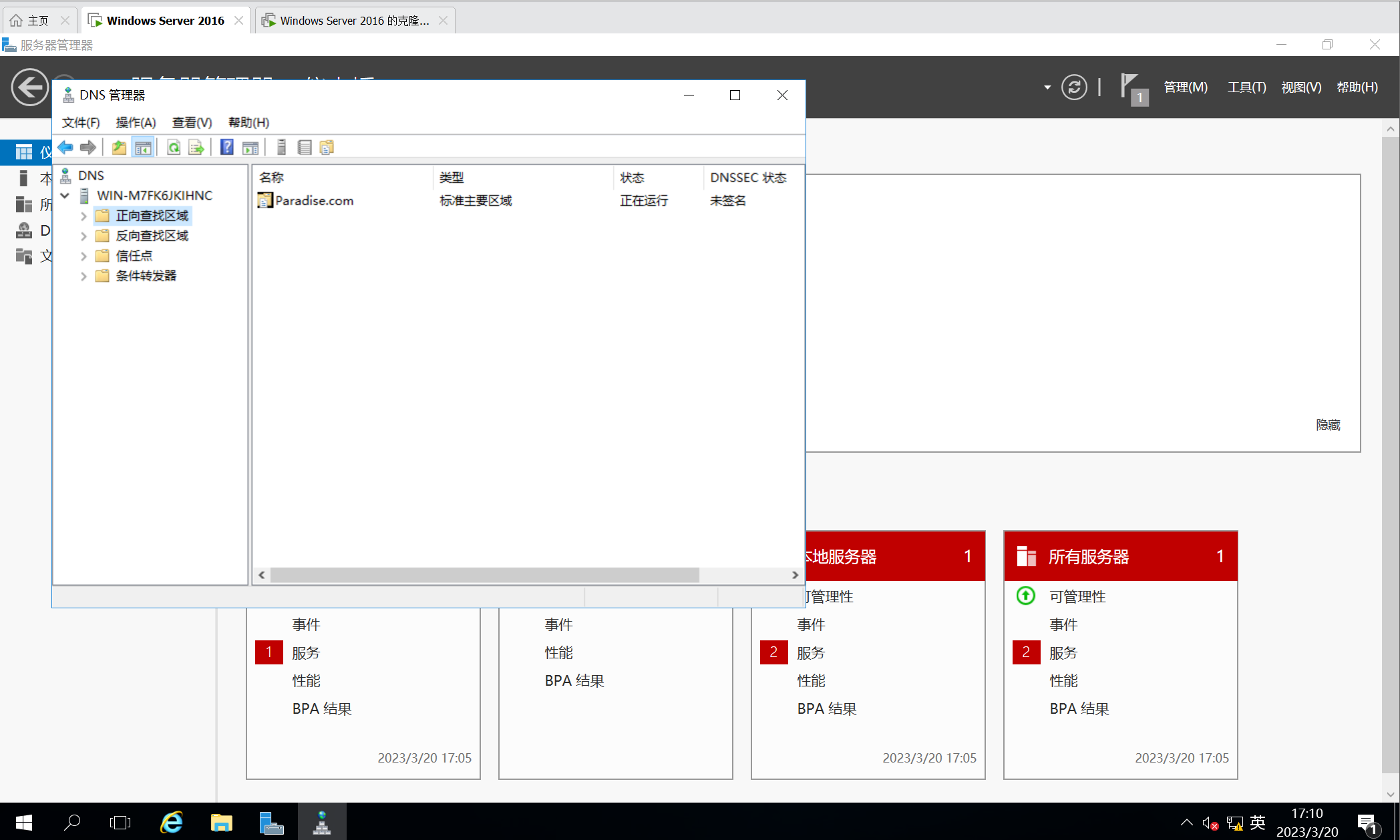
3、成功创建域名后,左侧右键该域名,点击新建主机。填写下一级的域,IP地址选择与三台机器同一网段。

4、完成创建后,同样操作,创建别名。
别名类似为你的真域名建一个绰号
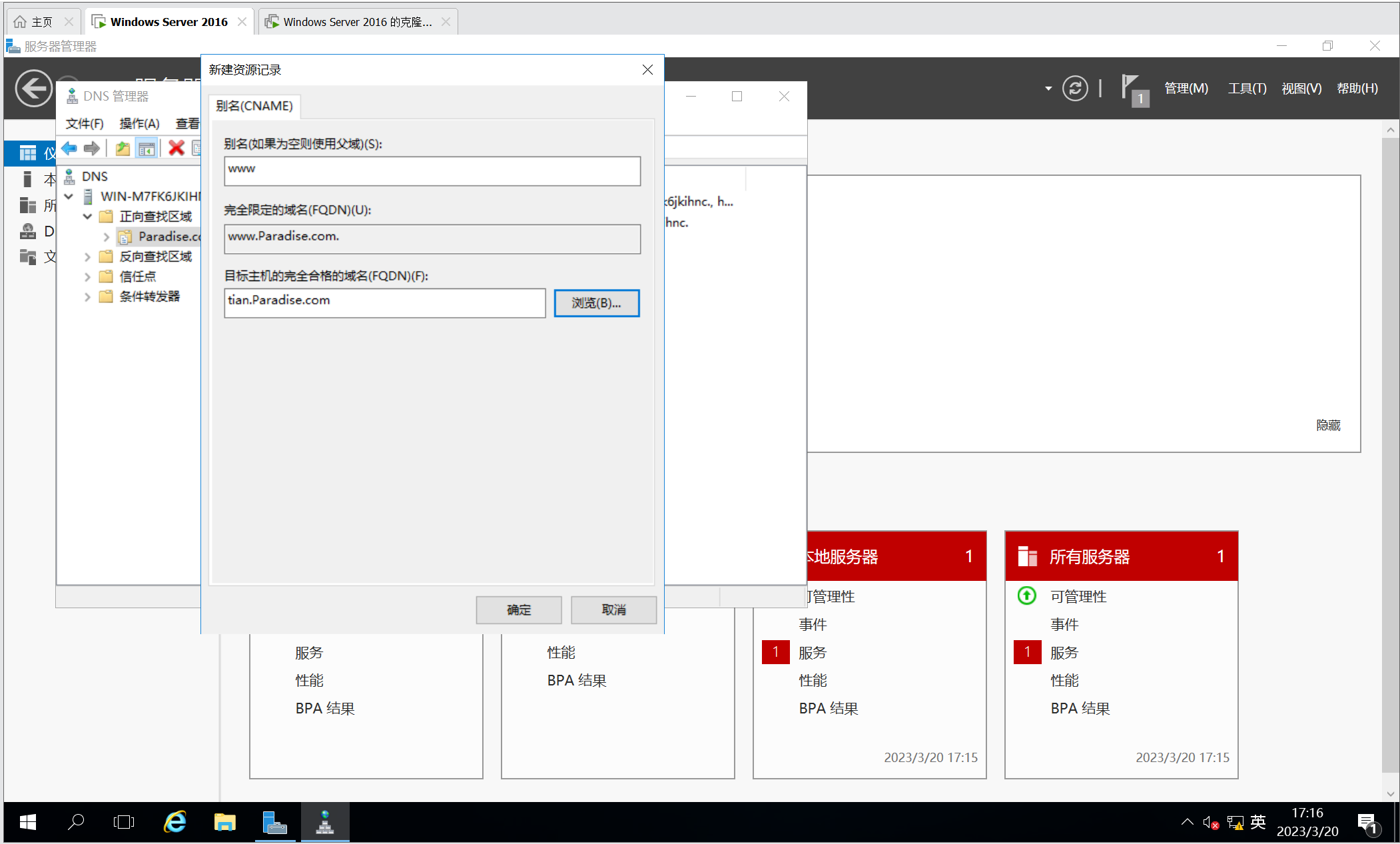
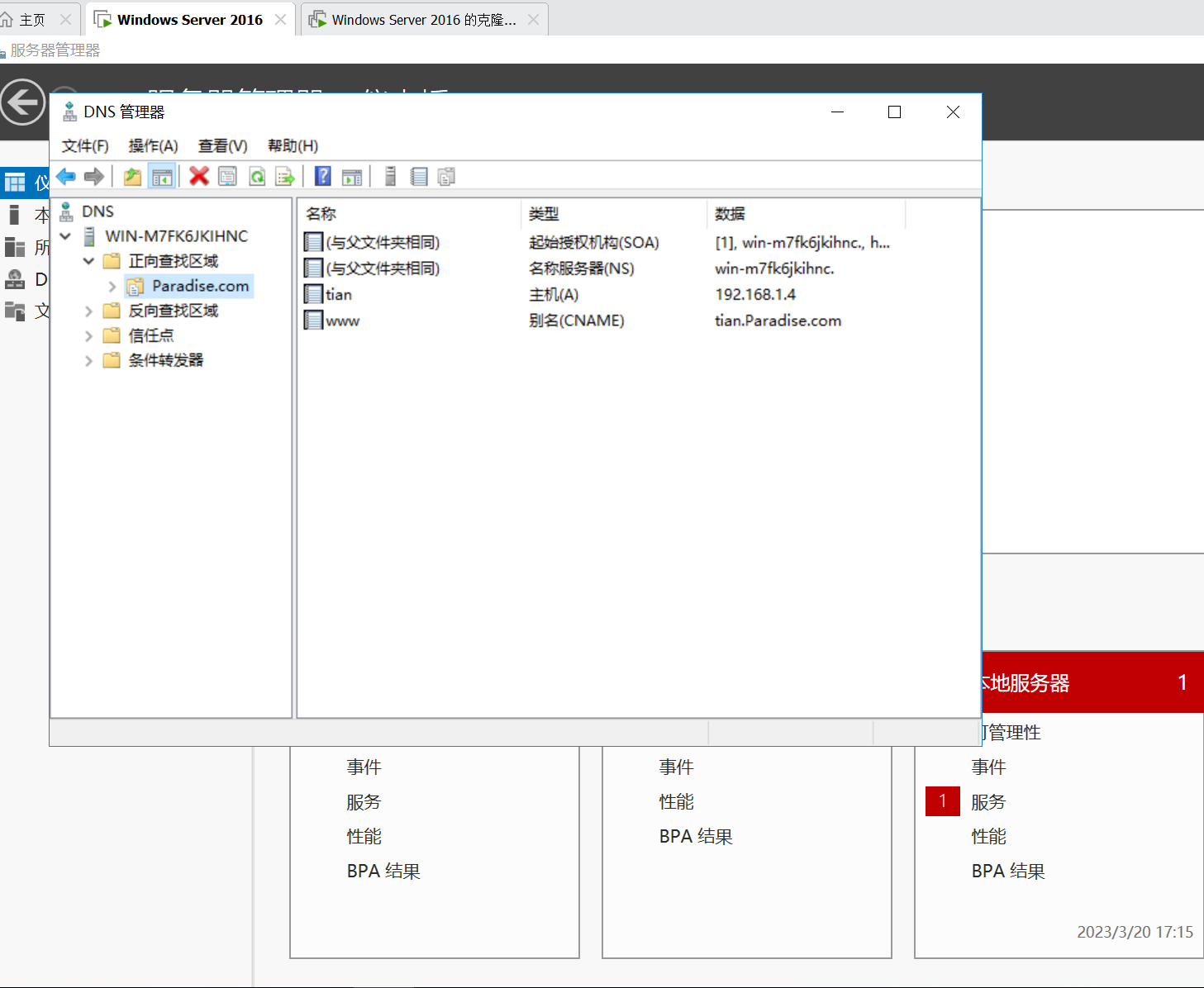
到此,正向查找区域结束,开始配置反向查找区域。正向查找与反向查找的区别是,前者通过域名查找IP地址,后者通过IP地址查找域名
5、右键反向查找区域,点击新建区域。网络ID选择本网段。
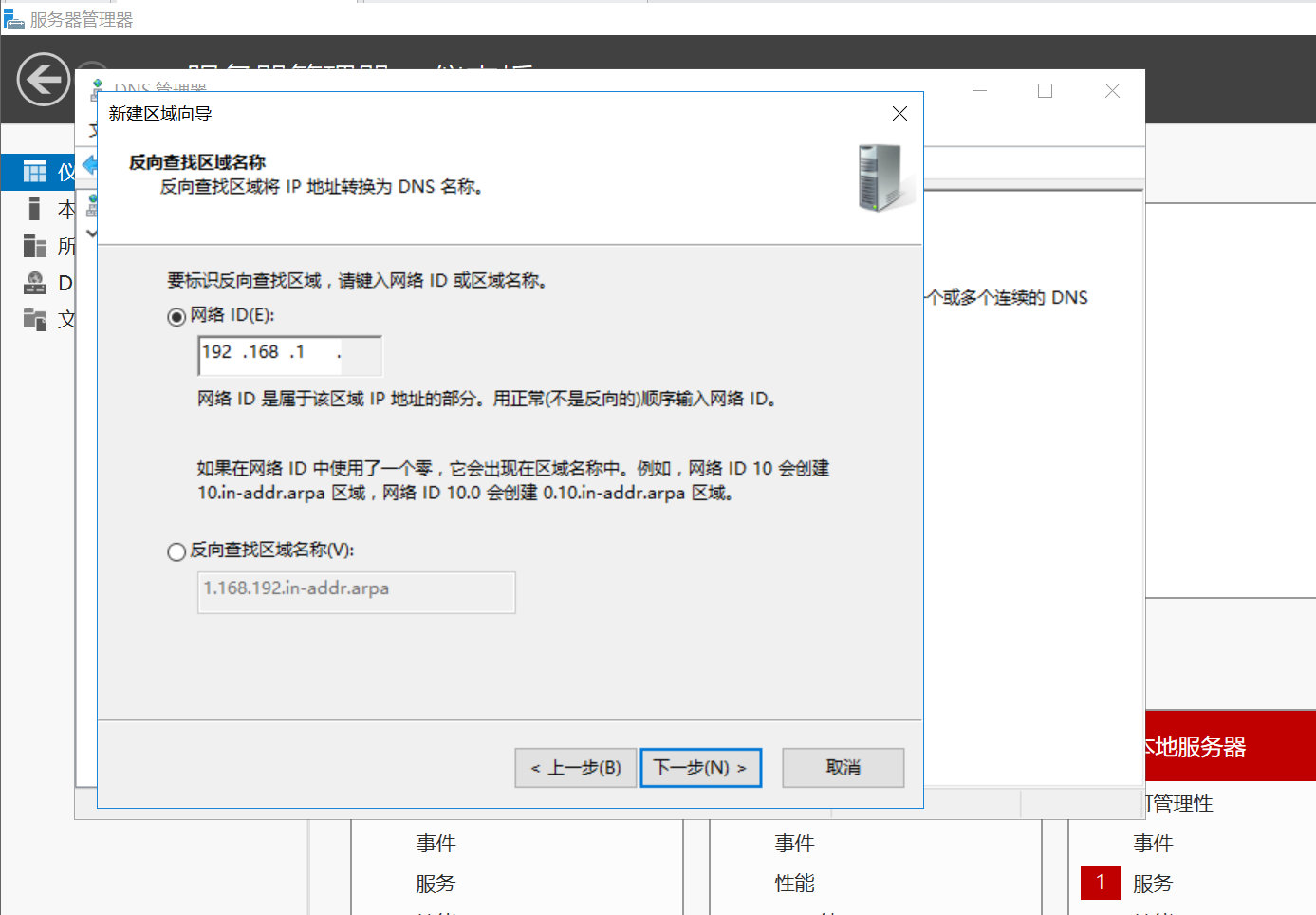
6、反向查找区域创建完成后,右键该区域,选择新建指针,IP地址填写在正向查找区域创建的主机IP,主机名通过浏览找到该主机。
指针指回主机,这样客户端无论是输入域名还是IP地址都能成功查找
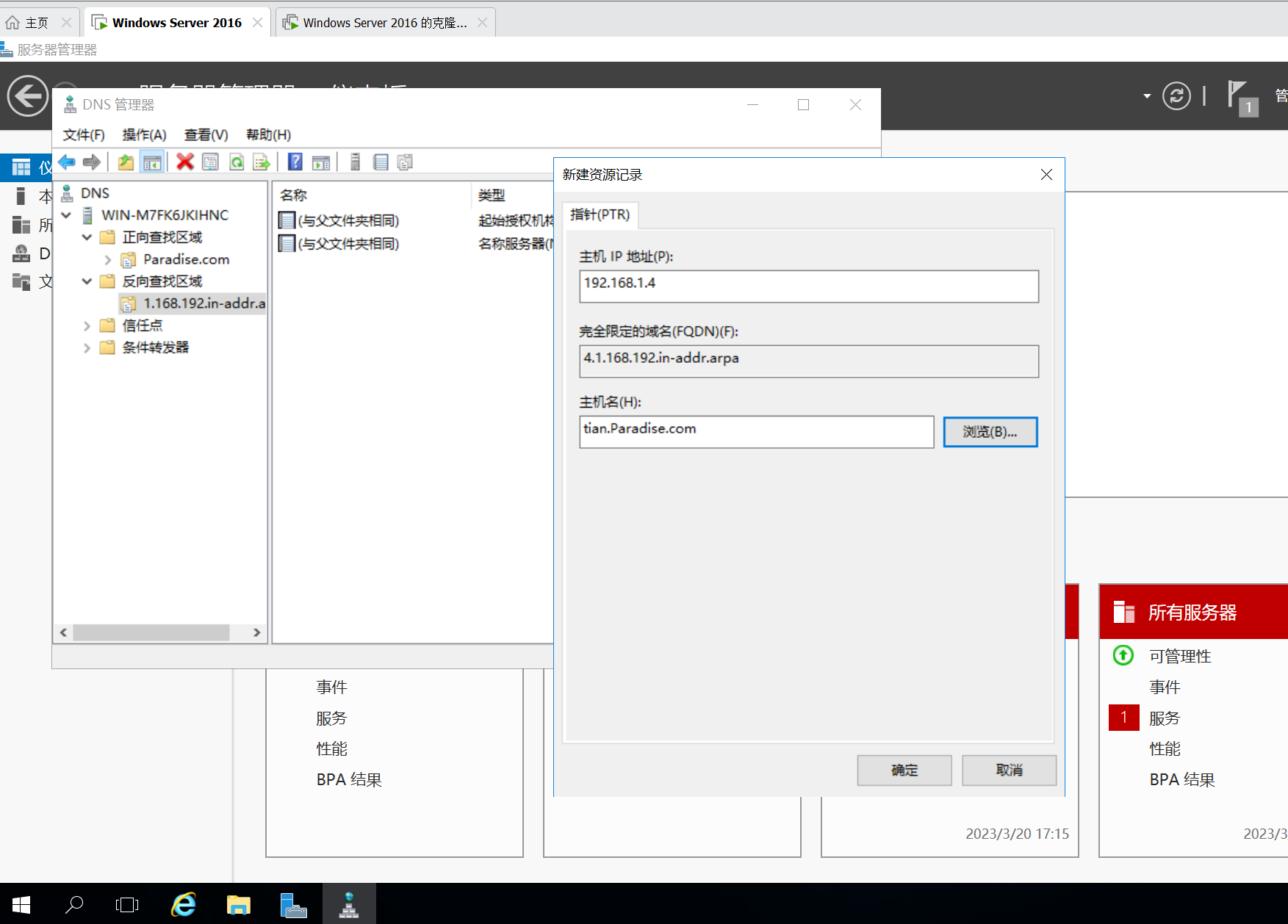
7、在虚拟机B中ping主机域名与别名。
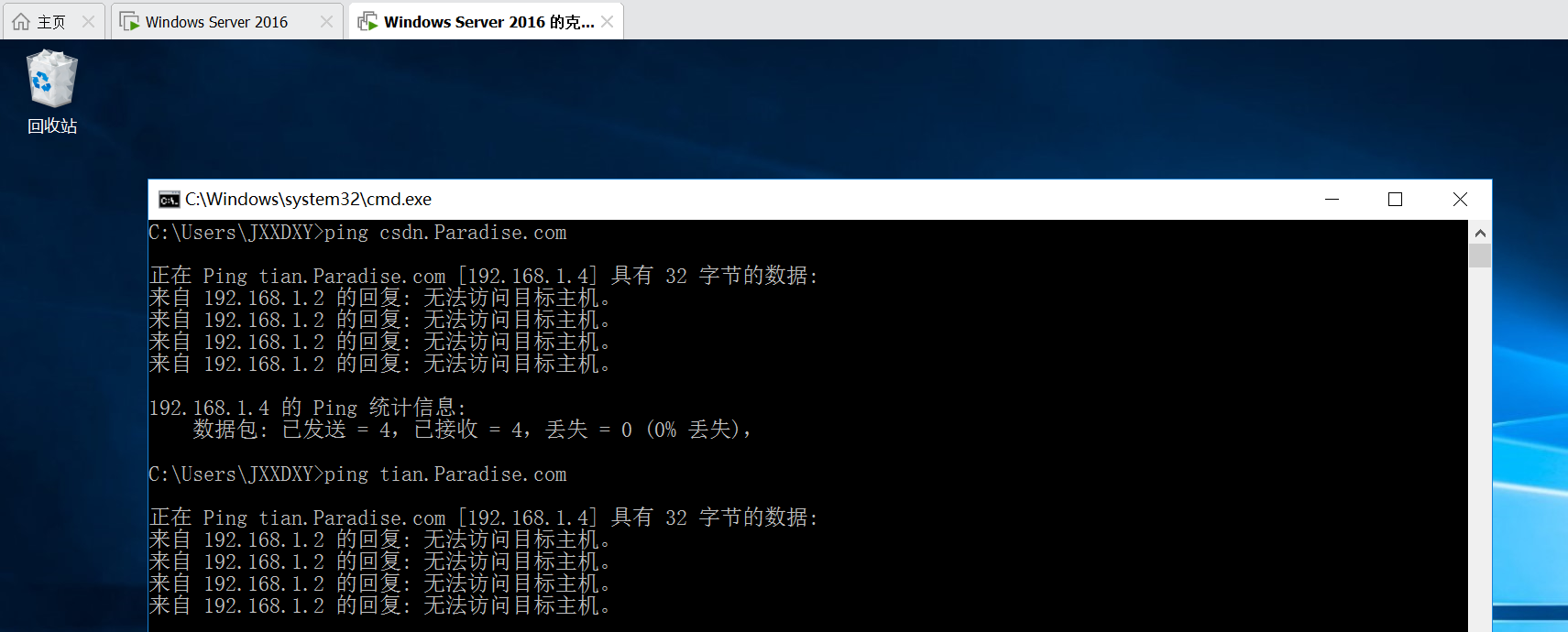
可以发现,如果别名选择www,则完全无法访问。此问题原因笔者也未弄明白,希望大佬指正。而选择其他别名,则可以访问到该域名的IP地址。并且,不管是访问别名还是域名,都无法ping通。这是因为,此IP地址为虚构地址,没有对应的主机,自然无法访问。实际上已经访问成功了。如果把域名的IP改为三台机器里任意一台的IP地址,则发现访问成功。
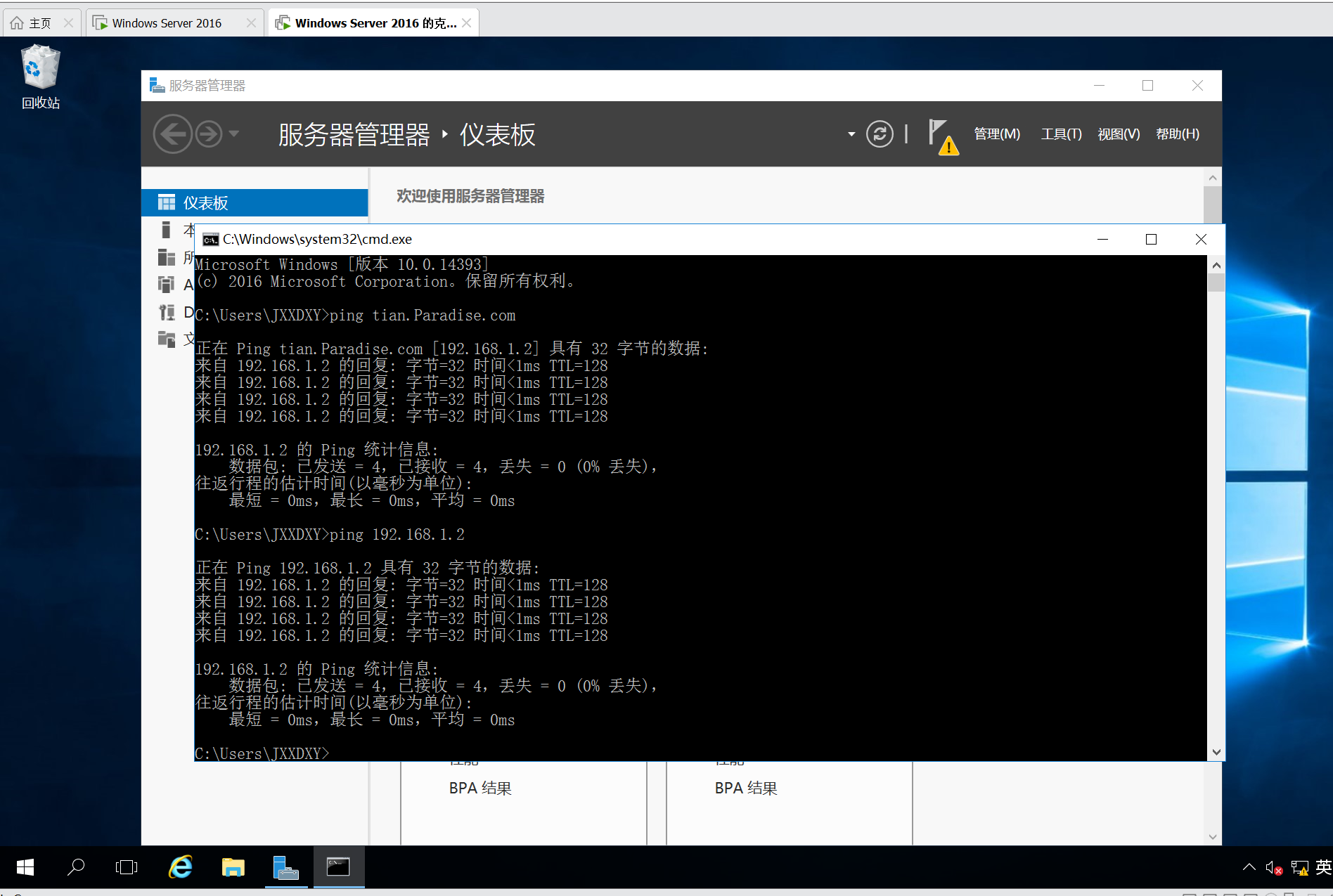
8、真机访问nslookup,正反都能访问成功。
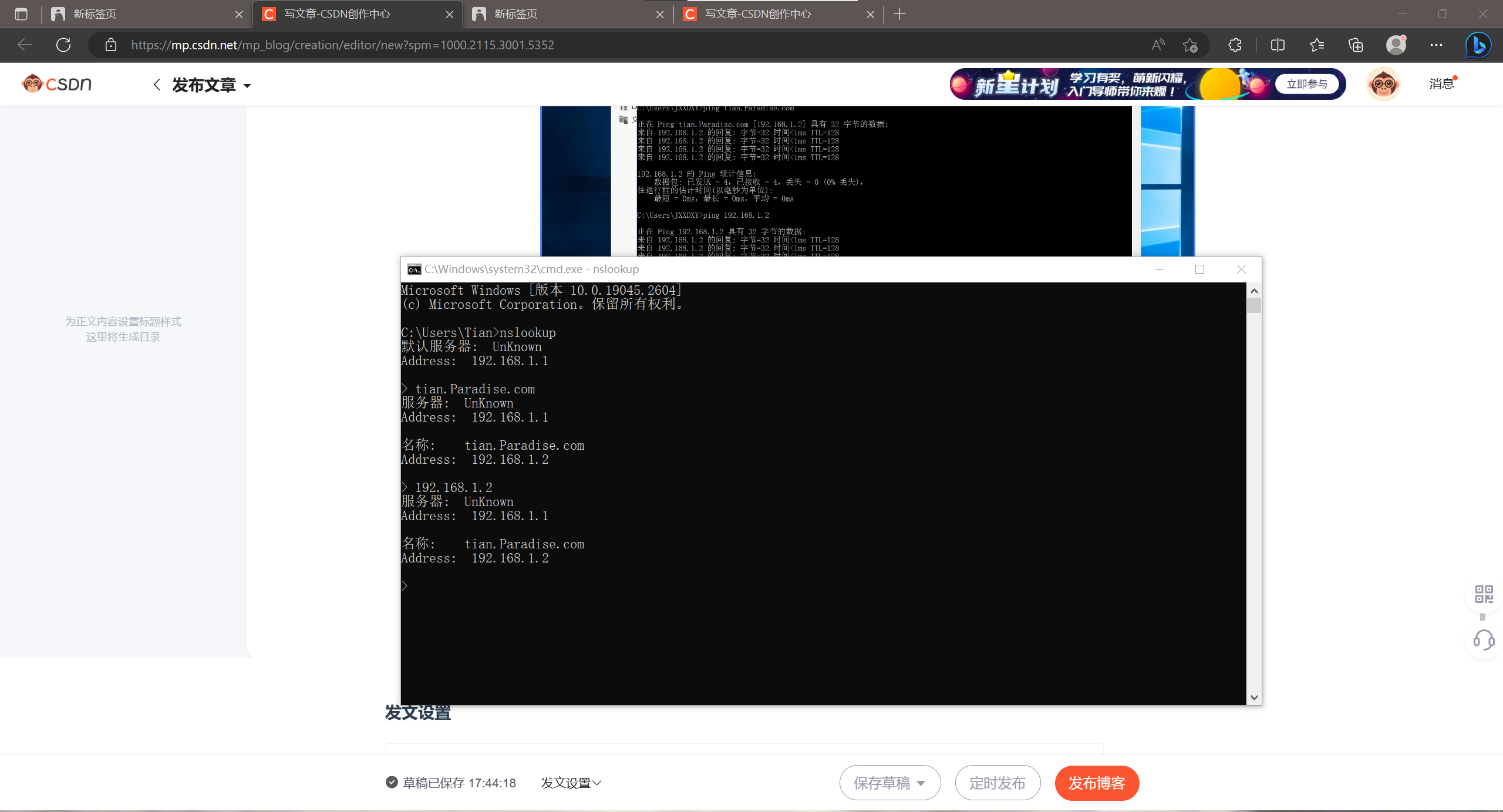
实验结束。
后话:笔者也只是初学者,初心为分享自己所学知识。欢迎大佬赐教。
另附:(7条消息) 多张图带你彻底搞懂DNS域名解析过程_dns解析过程图_林小鹿@的博客-CSDN博客
到此这篇关于DNS服务器的安装与配置(VM虚拟机)的文章就介绍到这了,更多相关内容请搜索服务器之家以前的文章或继续浏览下面的相关文章希望大家以后多多支持服务器之家!
原文地址:https://blog.csdn.net/2301_76767077/article/details/129670846